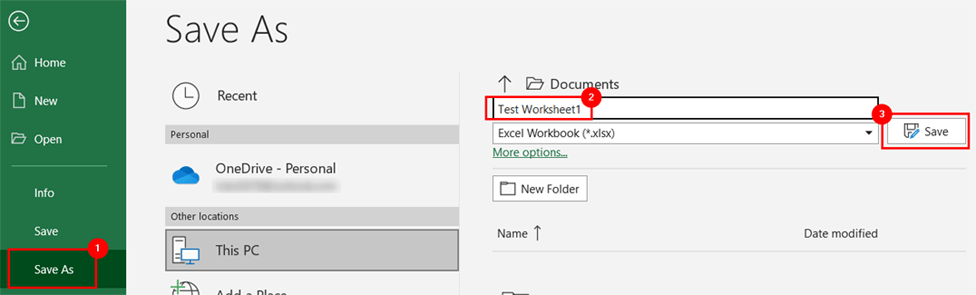L’erreur “sharing violation” est couramment rencontrée par les utilisateurs d’Excel 2007 et 2010 lorsqu’ils tentent d’enregistrer leurs classeurs. Mais récemment, d’autres utilisateurs de la version Excel signalent également l’erreur de violation de partage dans les systèmes d’exploitation Windows 7, 8.1 et Windows 10. Ainsi, si vous êtes un de ces utilisateurs, vous devez vérifier ce message. Cet article décrit des informations complètes sur ce qu’est cette erreur, pourquoi cette erreur se produit et comment corriger l’erreur de violation de partage Excel en un rien de temps.
Solutions rapides |
Guide de solutions étape par étape |
|
#1: Télécharger et appliquer le package de correctifs |
Téléchargez le correctif officiel de Microsoft…Étapes complètes |
|
#2: Autoriser le fichier Excel à être indexé |
Appuyez sur les touches Win + E pour ouvrir l’explorateur de fichiers…Étapes complètes |
|
#3: Activer l’assistant de partage |
Appuyez sur les touches Win + E pour ouvrir l’explorateur de fichiers >> Choisissez un onglet “Affichage”…Étapes complètes |
|
#4: Renommer votre fichier |
Dans Microsoft Excel, vous devez accéder au menu Fichier > Enregistrer sous…Étapes complètes |
|
#5: Désactiver le programme antivirus tiers |
Vous pouvez désinstaller le programme antivirus…Étapes complètes |
|
#6: Enregistrez votre fichier dans un autre emplacement |
Ouvrez le document Excel > > accédez au menu Fichier > Enregistrer sous…Étapes complètes |
Qu’est-ce qu’une erreur de violation de partage?
Une Excel violation de partage fait référence à l’ouverture d’un fichier utilisé par un autre programme.
Lorsque l’erreur de violation de partage apparaît à l’écran, toutes les modifications apportées par l’utilisateur à sa feuille de calcul ne peuvent pas être enregistrées. Par conséquent, vous vous retrouvez avec l’erreur étrange “Your changes could not be saved to ‘FileName’ because of a sharing violation. Try saving to a different file“.
Voici la véritable interface de ce message d’erreur:
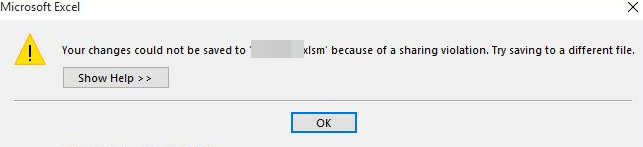
Maintenant, continuons à savoir pourquoi cette erreur se produit réellement.
Quelles sont les causes de la violation de partage dans Excel?
Eh bien, il existe de nombreuses raisons pour lesquelles le fichier Excel ne peut pas être enregistré à cause d’une violation de partage. Voici quelques-unes des plus courantes:
- Le fichier Excel n’est pas autorisé à être indexé – L’erreur apparaît lorsque le fichier Excel est situé dans le dossier et qu’il n’est pas autorisé à laisser les fichiers internes à être indexés. Et dans ce cas, l’erreur est résolue en modifiant le dossier particulier Paramètres d’attributs avancés
- L’assistant de partage est désactivé – Dans Excel et d’autres programmes MS Office, l’option de partage doit être activée pour fonctionner correctement.
- L’antivirus tiers contrôle le fichier Excel – Il est détecté car le programme antivirus tiers installé sur le système de l’utilisateur provoque l’erreur de violation de partage Excel. Le programme antivirus garde le fichier occupé lorsque Excel tente de l’écraser.
Malgré cela, la cause la plus courante de l’erreur de violation de partage de fichiers Excel liée au partage est le fait que vous enregistrez fréquemment le classeur Excel à un intervalle très rapproché.
Suivez maintenant les étapes de dépannage possibles ci-dessous pour corriger Impossible d’enregistrer une erreur de fichier Excel.
Comment réparer l’erreur de violation de partage Excel dans Windows?
Solution 1: Téléchargez et appliquez le package de correctifs
Microsoft a publié le correctif logiciel pour corriger l’erreur de violation de partage MS Excel. Vous devez le télécharger, l’installer et vérifier si l’erreur est résolue ou non.
Suivez les étapes pour le faire:
- Téléchargez le correctif officiel Microsoft
- Et fermez toutes les suites Microsoft Office en cours d’exécution, notamment Excel, Outlook, Word, Access et Powerpoint.
- Double-cliquez sur le fichier téléchargé et suivez le processus à l’écran pour l’installer.
- Enfin, redémarrez le système d’exploitation Windows
Le correctif décrit dans l’article corrige un problème particulier causé par le fichier msoshext.dll de l’extension Office Shell.
En outre, il se peut que d’autres composants provoquent le même type d’erreur. Et si le téléchargement du package de correctifs ne vous convient pas, suivez les autres solutions possibles permettant à de nombreux utilisateurs de corriger l’erreur.
Solution 2: Autoriser l’indexation du fichier Excel
De nombreux utilisateurs ont résolu le problème de violation de partage en modifiant le dossier Paramètres d’attributs avancés, pour permettre aux fichiers à l’intérieur d’être indexés. Il vaut donc la peine d’essayer de modifier le dossier Advanced Attributes Settings pour corriger l’erreur.
Suivez les étapes pour le faire:
- Fermez Excel et assurez-vous qu’aucune instance de Microsoft Office ne s’exécute en arrière-plan.
- Ensuite, appuyez sur les touches Win + E pour ouvrir l’explorateur de fichiers.
- Allez dans le dossier qui contient votre document Excel avec une erreur de violation.
- Ensuite, cliquez avec le bouton droit sur ce dossier et choisissez l’option Propriétés.
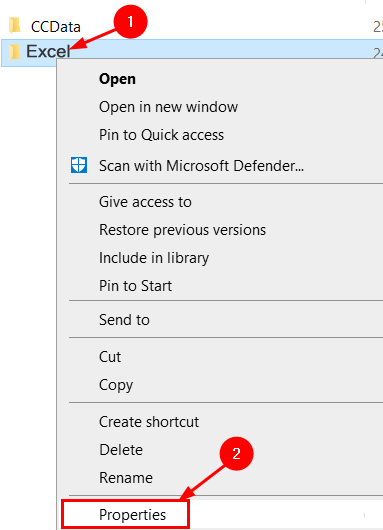
- Cliquez sur l’option Avancé.
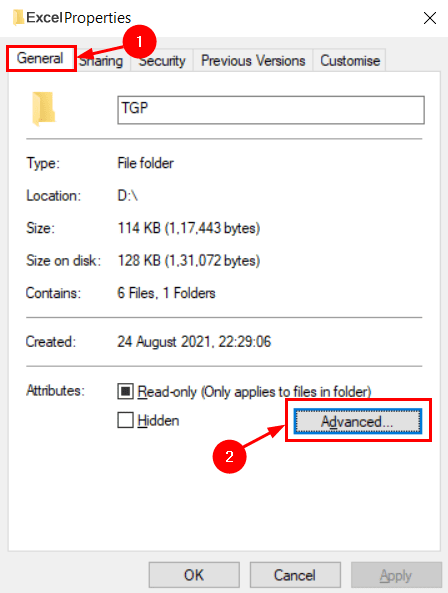
- Sous la fenêtre des Attributs avancés, allez dans les attributs Archive & Index.
- Cochez la case “Autoriser les fichiers de ce dossier à avoir un contenu indexé en plus des propriétés du fichier” >> cliquez sur OK.
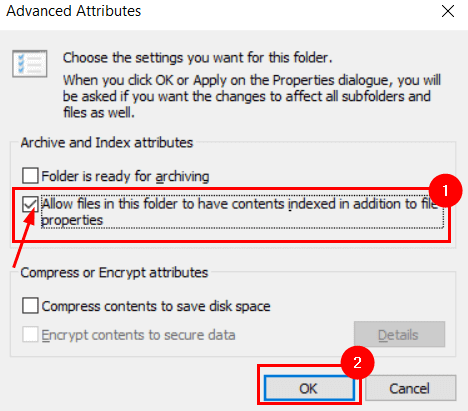
- À ce stade, cliquez sur Ceci enregistrera toutes les modifications >> cliquez sur OK pour quitter la fenêtre.
- Maintenant, ouvrez Excel et vérifiez si l’erreur est résolue lorsque vous essayez d’enregistrer votre fichier.
Après avoir enregistré les modifications, redémarrez Excel et vérifiez si vous ne parvenez toujours pas à enregistrer le fichier Excel en raison d’une erreur de violation de partage. Si vous rencontrez toujours l’erreur, suivez la solution suivante.
A lire également: Comment réparer une erreur de référence circulaire Excel?
Solution 3: activer l’assistant de partage
Vérifiez si l’assistant de partage est désactivé, puis activez-le via l’écran Options des dossiers. Cela a fonctionné pour de nombreux utilisateurs pour corriger les erreurs de Excel violation de partage lors de l’enregistrement du classeur.
Suivez les étapes pour le faire:
- Appuyez sur les touches Win + E pour ouvrir l’explorateur de fichiers.
- Choisissez un onglet “Affichage” que vous pouvez voir dans la barre de menu supérieure.
- Ensuite, recherchez et cliquez sur l’icône “Options“.
- Maintenant, choisissez “Modifier les options de dossier et de recherche” afin de lancer la fenêtre Options des dossiers.

- Naviguer dans l’onglet Affichage >> cochez la case “Utiliser l’assistant de partage (recommandé)“.
- Ensuite, cliquez sur Cela enregistrera toutes les modifications >> cliquez sur OK pour quitter la fenêtre.
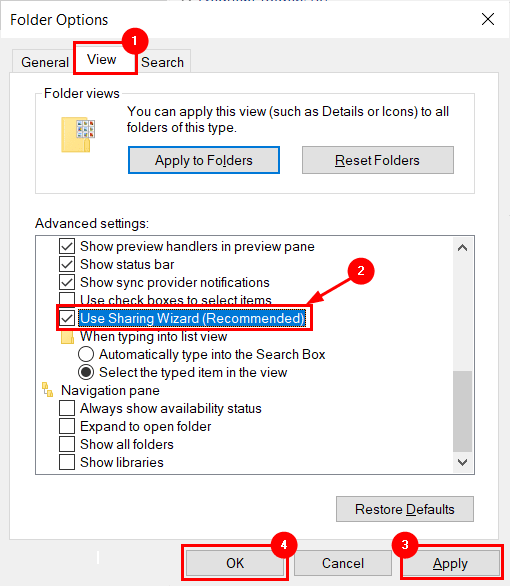
- Redémarrez votre PC et recherchez le problème.
Solution 4: renommer votre fichier pour corriger la violation de partage Excel
De nombreux utilisateurs ont indiqué que le fait de renommer le fichier les avait aidés à supprimer vos modifications qui n’ont pas pu être enregistrées en raison d’une erreur de violation de partage. Donc, vous devriez faire la même chose pour vous débarrasser de cette erreur.
Voici comment procéder:
- Dans Microsoft Excel, vous devez aller dans le menu Fichier.
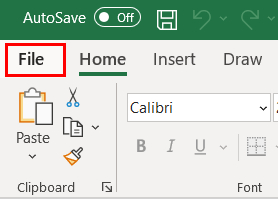
- Choisissez l’option Enregistrer sous.
- Maintenant, donnez un autre nom dans une zone de texte pour l’enregistrer >> cliquez sur “Enregistrer“. Cela terminera votre processus de sauvegarde.
Solution 5: Désactiver le programme antivirus tiers
Selon les utilisateurs, le programme antivirus monopolise le fichier Excel lorsqu’Excel essaie de l’écraser lors de l’enregistrement. Le problème se produit couramment avec Comodo AVG, Avast, McAfee, ainsi que la version Premium de Malwarebytes, il peut également se produire avec d’autres programmes antivirus.
Donc, si vous exécutez un programme antivirus tiers, désactivez-le complètement et vérifiez si l’erreur de violation de partage Excel lors de l’enregistrement est corrigée.
De plus, si cette solution fonctionne pour vous, il est clair que votre programme antivirus est le coupable. Et dans ce cas, vous pouvez désinstaller le programme antivirus et passer à Windows Defender car le problème n’y est pas associé.
Solution 6: enregistrez votre fichier dans un autre emplacement
Une autre option encore qui peut vous aider à résoudre le message d’erreur Excel de violation de partage consiste à enregistrer votre fichier dans un autre dossier/emplacement sur le PC.
suivez les étapes ci-dessous pour le faire:
- Ouvrez le document Excel >> allez dans le menu Fichier.
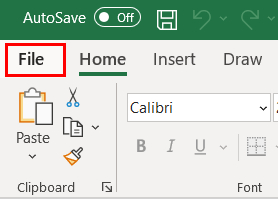
- Ensuite, cliquez sur l’option “Enregistrer sous”.
- Maintenant, cliquez sur Plus d’options… afin de choisir un autre emplacement pour enregistrer ce fichier.
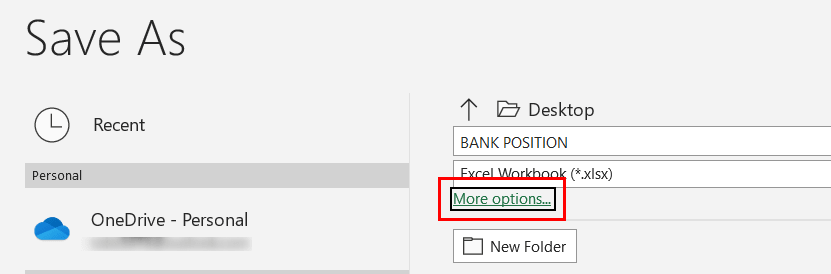
- Choisissez un autre dossier>> cliquez sur l’option Enregistrer pour terminer le processus d’enregistrement du fichier.
A lire aussi: Comment réparer “Excel n’imprime pas le quadrillage”?
Automatique Solution: Excel fichier récupération outil
Eh bien, si aucun des correctifs indiqués ci-dessus ne fonctionne pour vous et si vous ne parvenez pas à enregistrer le fichier Excel, dans ce cas, il vaut la peine d’exécuter Excel fichier récupération outil recommandé par un professionnel. Ceci est un outil de réparation avancé qui permet de réparer un fichier Excel corrompu, endommagé ou inaccessible, ainsi que d’autres types d’erreurs dans Excel. En plus de cela, il récupère également les données de fichier Excel perdues, supprimées et corrompues sans aucune modification du format d’origine.
Vous pouvez récupérer un graphique, une feuille de graphique, un tableau, un commentaire de cellule, une image, un commentaire de cellule, une formule, un tri et un filtre ainsi que tous les composants de données d’un fichier Excel corrompu. Il est facile à utiliser et supporte toutes les versions d’Excel.
Étapes pour utiliser l’outil de réparation MS Excel:
Étape 1 - Téléchargez et installez Stellar Réparation pour Excel en suivant l'assistant d'installation.

Étape 2 – Après l'installation, lancez l'outil de réparation et parcourez le fichier Excel que vous souhaitez réparer.

Étape 3 – Sélectionnez maintenant le fichier Excel que vous souhaitez réparer et cliquez sur le bouton 'Repair'.

Étape 4 – Attendez la fin du processus de réparation.

Étape 5 – Une fois terminé, prévisualisez et vérifiez le fichier Excel réparé et cliquez sur le bouton 'Save'.

FAQ connexes:
Pourquoi un classeur Excel partagé est-il verrouillé pour modification?
Il peut y avoir plusieurs raisons pour lesquelles votre classeur Excel partagé est verrouillé pour modification. Cependant, la principale raison derrière cela est que le fichier est partagé et qu’un autre utilisateur est en train de le modifier.
Comment supprimer une violation partagée?
Pour supprimer une violation partagée, suivez les astuces ci-dessous:
- Activer l’assistant de partage
- Renommez votre fichier
- Désactiver le programme antivirus tiers
- Télécharger et appliquer le package de correctifs
- Autoriser le fichier Excel à être indexé
- Enregistrez votre fichier dans un autre emplacement
Conclusion:
Il s’agit donc d’une erreur de violation de partage dans Excel. Eh bien, j’ai essayé de mon mieux pour mettre en place toutes les solutions de travail pour corriger l’erreur et enregistrer le fichier Excel facilement.
Assurez-vous de suivre les solutions données une par une dans l’ordre indiqué. Les solutions proposées sont faciles et fonctionnent pour de nombreux utilisateurs.
J’espère que l’article vous a également aidé à corriger l’erreur de violation de partage Excel lors de l’enregistrement du classeur Excel.
Malgré cela, j’aime recevoir de vos nouvelles, n’hésitez pas à partager vos précieux commentaires, questions et suggestions dans la section commentaire ci-dessous.
Bonne chance!!!